解决Win8.1系统更新无线网卡驱动掉线无法上网的方法
作者:佚名 来源:雨林木风 2016-07-16 11:16:00
用户升级到Win8.1操作系统后经常遇到网络掉线,无法上网的问题,也不知道怎么回事?网络也连接了,不可能是网络的问题吧!自从更新无线网卡驱动后,发现上网老是掉线。怎么办?那要如何解决这样的问题呢?下面,小编就和大家说一下Win8.1系统更新无线网卡驱动掉线无法上网的解决方法。
解决方法如下:
1、打开这台电脑,找到控制面板;
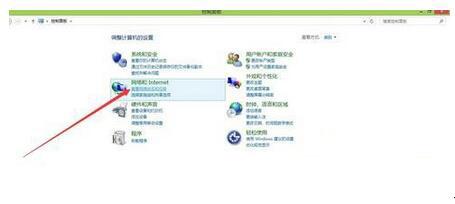 2、找到其中的查看网络状态和任务;
2、找到其中的查看网络状态和任务;
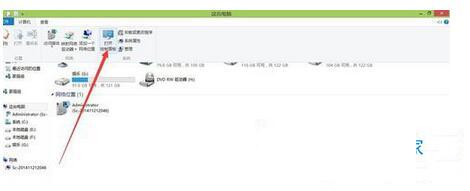 3、点击右上角的更改适配器设置;
3、点击右上角的更改适配器设置;
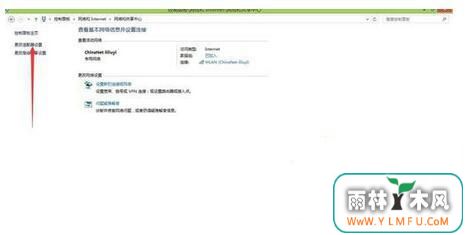 4、打开后找到无线网卡;
4、打开后找到无线网卡;
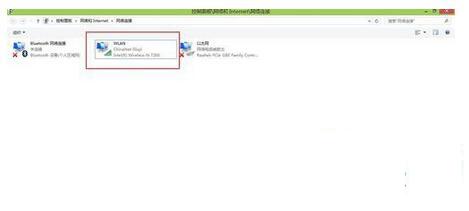 5、在无线网卡上面点击右键。点击其中的属性;
5、在无线网卡上面点击右键。点击其中的属性;
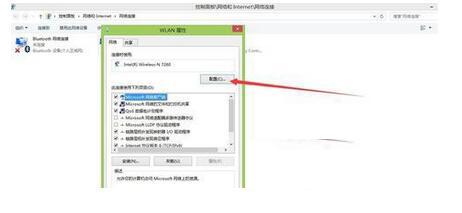 6、在弹出的界面中选择,配置;
6、在弹出的界面中选择,配置;
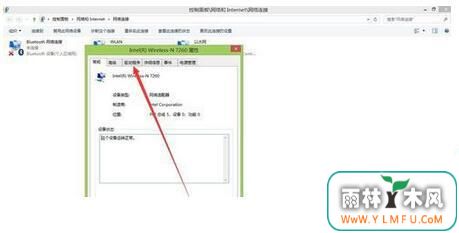 7、找到其中的驱动程序选项卡;
7、找到其中的驱动程序选项卡;
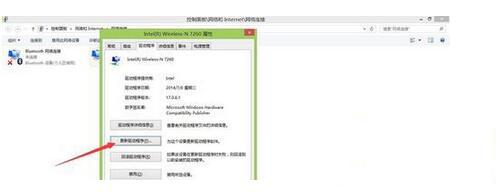 8、找到里面的更新驱动程序。更新完成后,点击确定。
8、找到里面的更新驱动程序。更新完成后,点击确定。
Win8.1系统更新无线网卡驱动掉线无法上网的解决方法就给大家详细介绍到这里了。如有遇到此类问题的用户,不妨试一下上述的方法去解决啊!希望在这里能够帮到大家!可以到雨林木风u盘启动制作工具的官网:www.ylmfu.com 咨询客服,更多精彩内容继续关注。本文由雨林木风u盘启动盘整理发布
相关阅读
- 热门手游
- 最新手游
- 本类周排行
- 本类总排行

























